Mobicel GLO Flash-fil for fastvare (Stock ROM Guide)
Installer Lager Rom / / August 05, 2021
Ønsker du å blinke ROM-filen på din Mobicel GLO, så er du på rett sted. I denne guiden kan du blinke firmwarefilen for lager for å feilsøke eventuelle problemer eller problemer på enheten. Ja! Med denne veiledningen kan du løse problemer som problemer med WiFi og Bluetooth, fjerne enheten, løse forsinkelser eller dårlig ytelse, og også fikse eventuelle programvarerelaterte problemer.
For å blinke lager-ROM-filen på din Mobicel GLO bruker vi SPD Flash-verktøyet aka Spreadtrum Flash Tool ettersom denne enheten drives av Spreadtrum SoC. Vi har delt alle forutsetningsfilene for å laste ned og installere lager-ROM på enheten.
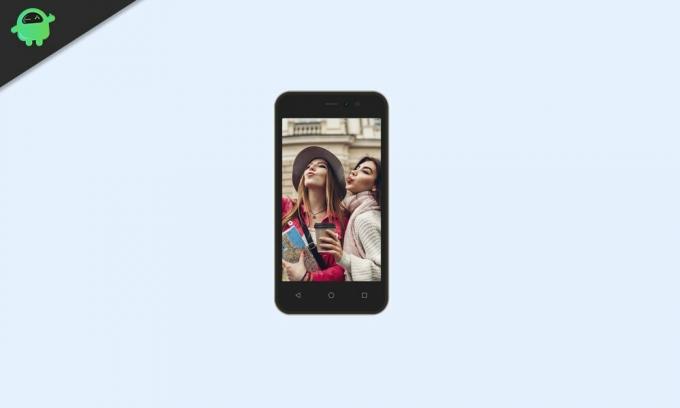
Innholdsfortegnelse
-
1 Hvorfor trenger vi fastvarevare?
- 1.1 Fordelen med Stock ROM:
- 1.2 Fastvareopplysninger:
-
2 Hvordan Flash Mobicel GLO firmwarefil
- 2.1 Forutsetningskrav:
- 2.2 Last ned Flash-filer
- 2.3 Instruksjoner for installasjon: via SPD Flash-verktøy
Hvorfor trenger vi fastvarevare?
Stock Firmware eller en Stock ROM er offisiell programvare som er designet av OEM-produsenten for en bestemt enhet. Denne filen er nødvendig for å løse eventuelle programvarerelaterte problemer på Mobicel GLO. Hvis du har problemer med enheten din, vil ditt siste forsøk være å installere lager-ROM-en på nytt. På denne måten kan du gjenopprette enheten tilbake til lager-ROM. Denne veiledningen vil være mer nyttig for de brukerne som alltid vil prøve å rote, installere mods eller tilpasset ROM.
Fordelen med Stock ROM:
Her er svarene på hvorfor du trenger å laste ned og lagre Mobicel GLO Stock ROM flash-filen på datamaskinen din.
- Hvis enheten din er død, kan du fjern murstein ved hjelp av Stock ROM fil
- Du kan fikse eller reparere IMEI på enheten din ved hjelp av DB-filer fra Stock ROM
- Fjern skadelig programvare eller Adwares fra Mobicel GLO
- Du kan fikse oppstartsløyfeproblem på Mobicel GLO
- Fix Dessverre har appen stoppet feil på Mobicel GLO
- Løs nettverksrelatert problem
- Patch Boot image to Root using Magisk: Mediatek Guide eller Spreadtrum Guide
- Du kan unroot Mobicel GLO
- Slik tilbakestiller eller fjerner du FRP på enheten: Mediatek Frp Guide eller Spreadtrum FRP Guide
- Gjenopprett Mobicel GLO tilbake til fabrikkstat
Fastvareopplysninger:
- Enhetsnavn: Mobicel GLO
- ROM-type: Lager ROM
- Gapps-fil: Inkludert
- Støttet verktøy: SPD Flash-verktøy
- Prosessor: Spreadtrum SP7731E SoC
- Android-versjon: Android 8.1 Oreo.
Hvordan Flash Mobicel GLO firmwarefil
Før du installerer Stock ROM på din Mobicel GLO, bør du laste ned firmwarefilen. Last ned og installer deretter USB-driverne og flashverktøyet også på PC-en. Når du er ferdig med disse, kan du fortsette til trinnene nedenfor. Men la oss ta en rask titt på Stock Firmware-viktigheten og firmware-detaljene nedenfor.
Forutsetningskrav:
- Støttet enhet: Mobicel GLO
- Sørg for å lade enheten mer enn 50%
- Du trenger en PC eller bærbar PC med USB-kabel.
- Ta en fullstendig sikkerhetskopi ved hjelp av hvilken som helst metode gitt nedenfor.
- Full datasikkerhetskopiering uten rot
- Nandroid Backup via TWRP
- Last ned drivere og verktøy: Spreadtrum USB-drivere, SPD Flash-verktøy og Mobicel USB-drivere
Last ned Flash-filer
| Programvareopplysninger | Last ned lenke |
| Flash-filnavn: SP7731E_Mobicel_GLO_8.1.0_OPM2.171019.012_GLO Filstørrelse: 800 MB Android-versjon: 8.1 Oreo |
nedlasting passord: gsmhosting |
Instruksjoner for installasjon: via SPD Flash-verktøy
Nå, uten å kaste bort mer tid, la oss hoppe inn i trinnene for installasjon av firmware nedenfor:
Veiledning for å installere Stock ROM ved hjelp av SPD Flash ToolDet er det, gutter. Vi håper at du har installert Stock Firmware på Mobicel GLO-enheten din. Spør gjerne i kommentarene nedenfor for eventuelle spørsmål.
Jeg er teknisk innholdsforfatter og heltidsblogger. Siden jeg elsker Android og Googles enhet, begynte jeg karrieren min med å skrive for Android OS og deres funksjoner. Dette førte til at jeg startet "GetDroidTips". Jeg har fullført Master of Business Administration ved Mangalore University, Karnataka.

![Slik installerer du lager-ROM på Karbonn Alfa A93 Pop [Firmware File / Unbrick]](/f/5056c0611f9bc6ba3106ed7917676d30.jpg?width=288&height=384)
![Slik installerer du lager-ROM på Mobell Tab 7i [Firmware Flash File / Unbrick]](/f/e2cb6c0c62e4c4eb62dde3f741f391f5.jpg?width=288&height=384)
![Slik installerer du lager-ROM på Ice Phone i999 [Firmware Flash File / Unbrick]](/f/4357fa6b5de75f493b22388a788d517f.jpg?width=288&height=384)